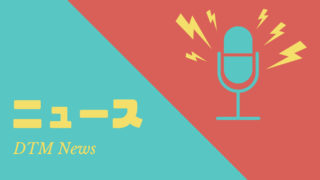プラグインシンセとは?
DAWに付属されているプラグインシンセはみなさん使っていますか?
起動方法がわからないという声をよく聞きますので、今回はABILITY2.0 や Singer Song Writer9.5 でプラグインシンセを起動させる方法をご紹介します。
ちなみに色々な呼び方があって混乱してしまいますが
プラグインシンセ = ソフト音源 = VSTインストゥルメント = VSTi
とみな同じものを意味します。
入力した音符(MIDIデータ)を鳴らすための音源(楽器)になります。
プラグインシンセを起動する手順
まずは画面の上段にあるこのボタンをクリックします。
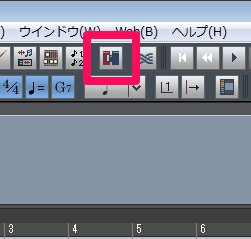
この画面(シンセラックといいます)が表示されるので、「No Instrument」をクリックします。
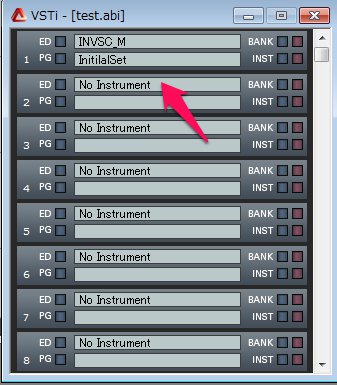
シンセラックに使いたいプラグインシンセを読み込んであげることで、使用することができるようになります。
1~8と段になって見えると思いますが、その箱1つにプラグインシンセが1つ入るといった感じです。
一番上の番号1は「INVSC_M」というプラグインシンセがすでに読み込まれているので「No Instrument」と書かれたまだ未使用の箱に使いたいプラグインシンセを読み込んであげる必要があります。
「No Instrument」をクリックした後に使いたいプラグインシンセを選択します。
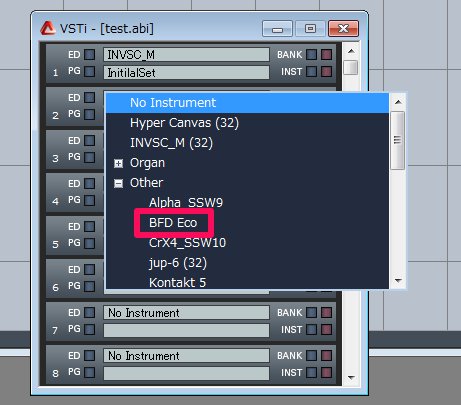
プラグインシンセが起動したら、MIDIトラックの出力先をプラグインシンセに設定してあげる必要があります。赤く囲ったところがMIDIトラックの出力先になるのでクリックしましょう。

先ほど読み込んだプラグインシンセをクリックして選択します。
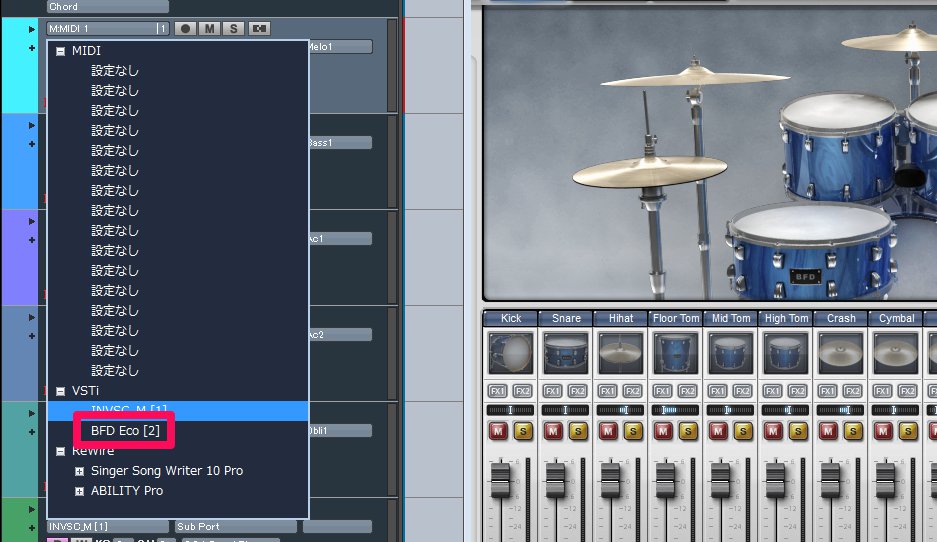
MIDIの出力先にプラグインシンセの名前が表示されればOKです。
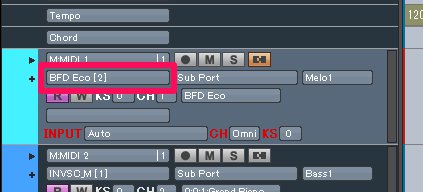
次にCH(チャンネル)を設定します。
新しいプラグインシンセを起動したら、CHはまずは1を選択してみましょう。
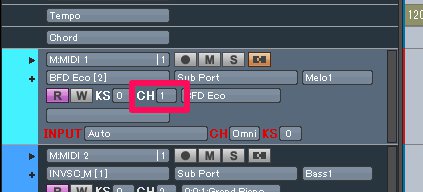
INVSCや HyperCanvas、Kontaktといったプラグインシンセはマルチティンバー音源ともいって1台起動して複数のCH(チャンネル)を同時に制御できます。
ですが一般的なプラグインシンセは1台起動したらチャンネルは1つしか扱えないようになっています。だいたいのプラグインシンセはCHが1で繋がるようになっているのでまずはCHを1で試してみることをオススメします。
これでプラグインシンセが使えるようになりました。
プラグインシンセの中に収録されている音色の切り替えなどは、プラグインシンセのエディター画面からおこなうのが基本になります。
プラグインシンセの種類によってはDAWソフト側(例えばスコアエディタのToneなど)から音色を選択できるものもあります。
付属されている色々なプラグインシンセを起動させて使ってみてください。